在使用UEFI(代替BIOS)啟動標準的Windows 8或8.1 PC上,默認情況下啟用安全啟動功能,該功能旨在防止在系統啟動過程中加載惡意軟件和未經授權的媒體。
雖然UEFI安全啟動提供了額外的安全層,但對於想要使用Linux或任何其他操作系統進行雙啟動的人來說,這已經變得有點痛苦。因此,建議您在Windows 8 / 8.1中禁用UEFI安全啟動原因如下:
- 安裝舊版Windows
- 安裝Linux,BSD或其他操作系統
- 運行系統修復CD或實用程序
- 執行高級PC維護程序
- 需要恢復Windows本地或域密碼 Windows密碼恢復工具
如何在Windows 8 / 8.1中禁用UEFI安全啟動
要在UEFI設置中禁用安全啟動,首先需要訪問UEFI設置,這不像在啟動時按F10或F12訪問BIOS設置那麼容易。在以下內容中,我們將給出詳細而完整的介紹如何在Windows 8和8.1中關閉UEFI安全啟動電腦。
步驟1:轉到Windows 8 / 8.1 PC設置
從屏幕右上角滑入,然後點按“設置”。在“設置”超級按鈕中,單擊“更改電腦設置”。

第2步:重新啟動高級啟動
在PC設置下,Windows 8和Windows 8.1之間存在細微差別。對於不同的版本,我們做的不同去高級啟動:
| Windows 8 | 在PC設置下,轉到常規>高級啟動>立即重啟 |
|---|---|
| Windows 8.1 | 在PC設置下,轉至更新和恢復>恢復>高級啟動>立即重新啟動 |
第3步:訪問UEFI設置
- 在出現的新菜單中,單擊“Troubleshot”。
- 在“疑難解答”菜單中,選擇“高級選項”。
- 然後單擊“UEFI固件”按鈕。
- 選擇“重新啟動”選項以在UEFI設置中重啟設備。
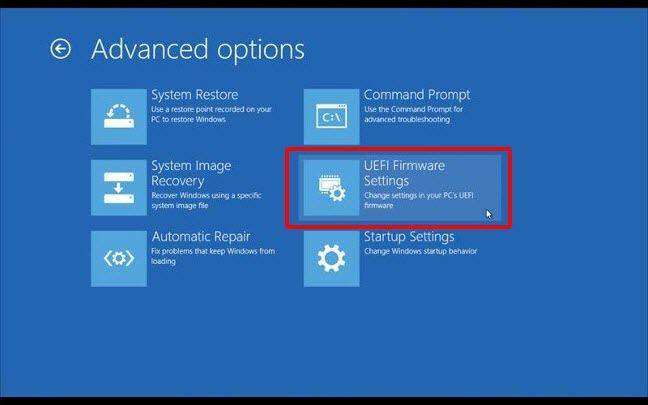
步驟4:禁用UEFI安全啟動Windows 8 / 8.1
- 在引導至UEFI實用程序後,您將繼續轉到“引導”選項卡,並找到已設置為“已啟用”的“安全引導”選項。
- 使用箭頭鍵轉到“安全啟動”選項,然後按“Enter”將其選中。使用“+”或“ - ”更改其值。然後確認一下。
- 彈出“設置配置”窗口以保存更改並退出時,單擊“是”。
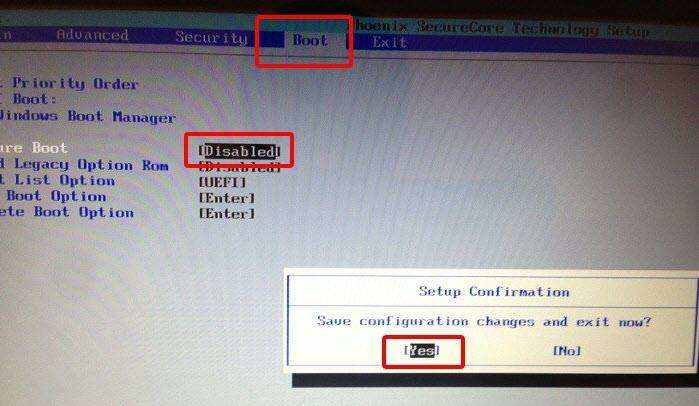
但是您應該記住,安全啟動對於保護用戶免受rootkit和其他低級別惡意軟件攻擊有很大幫助。除非必須運行無法在啟用安全啟動的情況下啟動的操作系統,否則請勿禁用UEFI安全啟動。
還有其他Windows 8 / 8.1問題嗎?去Tenorshare Windows系統增強實用程序尋求幫助。
